标题:"tplink上网方式选哪个?"的相关路由器教程资料分享。- 【WiFi之家网】编辑整理。
问:设置tplink路由器时上网方式选哪一个?
答:路由器中的上网方式,实际上指的是你家宽带接入Internet的方式,是开通宽带业务时确定的。
目前国内的家庭用户办理的宽带业务,80%以上是 宽带拨号上网,其次是 自动获得IP地址。
而固定IP地址 这种上网方式,一般是办理企业专线宽带时,用到的上网方式;普通家庭用户办理的宽带,是用不到固定IP地址这种上网方式的。
新版的tplink路由器,具备自动检测 上网方式 的功能,在第一次配置上网时,系统就会自动检测、选择 上网方式,你只需要根据系统检测的结果,设置对应的上网参数即可。
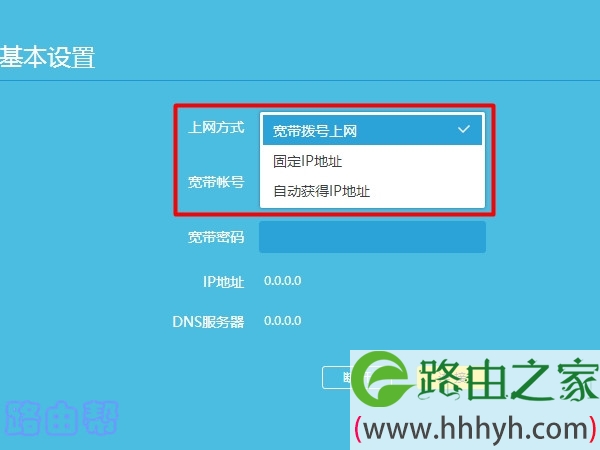
如果你的tplink路由器,已经完成了初始化配置,这时候只能手动选择上网方式,选择的依据如下:
1、如果在办理宽带业务时,运营商提供了 宽带账号、宽带密码,通常在办理宽带业务的回执单上。
那么,在设置tplink路由器时,上网方式应该选择:宽带拨号上网,然后填写正确的:宽带账号、宽带密码,如下图所示。
温馨提示:
如果宽带安装师傅,在安装宽带时,已经在光猫上设置了拨号,这种情况下,自己安装路由器时,路由器中的上网方式应该选择:自动获得ip地址。
2、如果开通宽带业务后,运营商没有提供 宽带账号、宽带密码,也没有提供 IP地址 等网络参数。
这种情况下,在设置tplink路由器上网时,上网方式应该选择:自动获得IP地址,如下图所示。
3、如果 运营商提供了 固定IP地址、子网掩码、默认网关、首选DNS服务器、备用DNS服务器 。
在设置tplink路由器上网时,上网方式应该选择:固定IP地址,然后填写运营商提供的 IP地址、子网掩码、默认网关、首选DNS服务器、备用DNS服务器,如下图所示。
4、如果自己搞不清楚了,也可以拨打宽带运营商客服电话,联系人工客服查询上网方式。
温馨提示:
在咨询客服的时候,最好不要说设置路由器时,不知道如何选择上网方式,因为路由器的相关问题,运营商是不负责的。
你可以直接说把 宽带账号和密码忘了,让客服帮你查询下。如果你家宽带有账号和密码,那么客服会告诉你账号和密码是多少,如果没有也会给你详细说明。
以上就是关于“tplink上网方式选哪个?”的教程!
原创文章,作者:路由器,如若转载,请注明出处:https://www.224m.com/85015.html


